电脑放视频没有声音如何解决 电脑播放视频没有声音怎么办
更新时间:2021-02-07 09:49:08作者:huige
想必大家在使用电脑的时候,都喜欢在电脑中播放视频来观看吧,可是有时候会遇到一些问题,就有不少小伙伴反映说电脑放视频没有声音,可是电脑本身是有声音的,那么遇到这样的问题该怎么办呢,不用担心,本文给大家讲解一下电脑播放视频没有声音的详细解决方法供大家参考吧。
具体解决方法如下:
1、先检查一下耳麦或者音箱是否损坏,把耳麦或者音箱放到别的电脑上试试。

2、耳麦或者音箱没事,那就进入到控制面板里面的设备管理,点击属性-硬件-设备管理器,看下声音视频游戏控制器 下有没有叹号或者问号,如果有就代表驱动错误,可以双击来解决。
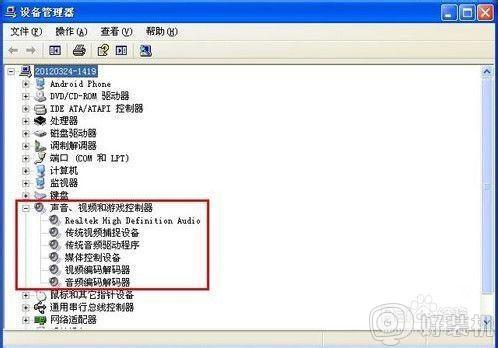
3、如果没有叹号或者问号,可以试试上网下载一个驱动精灵,更新声卡驱动。
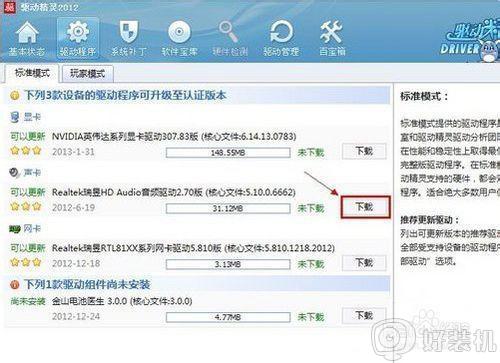
4、如果还没有可以进入Realtek高清晰音频设置来看看,控制面板-REALTEK 高清音频管理-音效I/O-右边的X符号接头设置-OK。

5、最后,打开电脑看电视。

以上给大家讲解的就是电脑放视频没有声音的详细解决方法,有遇到相同情况的用户们可以采取上面的方法步骤来进行解决吧。
电脑放视频没有声音如何解决 电脑播放视频没有声音怎么办相关教程
- 网页视频没有声音为什么 用网页看视频没声音如何修复
- 浏览器没有声音怎么解决 电脑声音正常浏览器没有声音如何处理
- windows media player播放mp4只有声音没有画面如何解决
- 谷歌浏览器没有声音怎么办 谷歌浏览器播放视频没有声音处理方法
- 电脑扬声器没声音怎么设置 电脑扬声器没有声音如何解决
- 怎样开启和关闭电脑音频服务 开启和关闭电脑音频服务操作方法
- PotPlayer播放EAC3编码音频无声怎么办 PotPlayer播放EAC3编码的音频文件无声处理方法
- 电脑没声音如何解决 电脑没声音五种修复方法
- windows系统没有声音怎么办 电脑windows声音没有了修复方法
- 微信接视频没有声音怎么弄 微信接视频没有声音怎么恢复
- 电脑无法播放mp4视频怎么办 电脑播放不了mp4格式视频如何解决
- 电脑文件如何彻底删除干净 电脑怎样彻底删除文件
- 电脑文件如何传到手机上面 怎么将电脑上的文件传到手机
- 电脑嗡嗡响声音很大怎么办 音箱电流声怎么消除嗡嗡声
- 电脑我的世界怎么下载?我的世界电脑版下载教程
- 电脑无法打开网页但是网络能用怎么回事 电脑有网但是打不开网页如何解决
热门推荐
电脑常见问题推荐
- 1 b660支持多少内存频率 b660主板支持内存频率多少
- 2 alt+tab不能直接切换怎么办 Alt+Tab不能正常切换窗口如何解决
- 3 vep格式用什么播放器 vep格式视频文件用什么软件打开
- 4 cad2022安装激活教程 cad2022如何安装并激活
- 5 电脑蓝屏无法正常启动怎么恢复?电脑蓝屏不能正常启动如何解决
- 6 nvidia geforce exerience出错怎么办 英伟达geforce experience错误代码如何解决
- 7 电脑为什么会自动安装一些垃圾软件 如何防止电脑自动安装流氓软件
- 8 creo3.0安装教程 creo3.0如何安装
- 9 cad左键选择不是矩形怎么办 CAD选择框不是矩形的解决方法
- 10 spooler服务自动关闭怎么办 Print Spooler服务总是自动停止如何处理
